
Zobacz także: Jak całkowicie usunąć antywirus z komputera
Usunięcie antywirusowe ESET NOD32 i Smart Security Standard metody
Pierwszym sposobem użycia do usunięcia dowolnego programu antywirusowego jest wprowadzenie panelu sterowania systemu Windows, wybierz program i komponenty (Windows 8 i Windows 7) lub "Install and Delete Programy" (Windows XP). (W systemie Windows 8 można również otworzyć listę "Wszystkie aplikacje" na ekranie głównym, kliknij prawym przyciskiem myszy ESET Anti-Virus i wybierz "Usuń" w dolnym panelu).
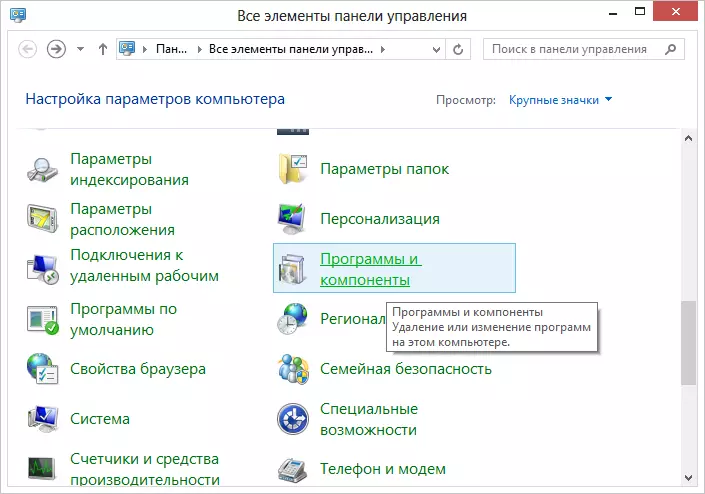
Następnie wybierz produkt antywirusowy ESET na liście zainstalowanych programów i kliknij przycisk Usuń / Edytuj na górze listy. Kreator instalacji rozpocznie się i usunie produkty ESET - wystarczy postępować zgodnie z instrukcjami. Gdyby nie uruchomił, wydał błąd podczas wyjmowania antywirusa lub coś innego, co uniemożliwiło doprowadzić do końca - czytamy dalej.
Możliwe błędy podczas usuwania programów antywirusowych ESET i jak je rozwiązać
Podczas wyjmowania, a także podczas instalowania ESET NOD32 Antivirus i ESET Smart Security, możesz wystąpić najróżniejsze błędy, rozważ najczęstszą z nich, a także sposoby poprawienia tych błędów.Instalacja nie powiodła się: brakuje wycofania działania, podstawowy mechanizm filtracyjny
Ten błąd jest najbardziej powszechny na różnych pirackich wersjach systemu Windows 7 i Windows 8: W zespołach, w których niektóre usługi ciszy są wyłączone, rzekomo za niepotrzebnością. Ponadto usługi te można odłączyć różne złośliwe oprogramowanie. Oprócz określonego błędu mogą pojawić się następujące komunikaty:
- Usługi nie są uruchomione
- Komputer nie został ponownie uruchomiony po usunięciu programu
- Wystąpił błąd podczas rozpoczęcia usług
Jeśli wystąpi ten błąd, przejdź do panelu sterowania systemu Windows 8 lub Windows 7, wybierz "Administracja" (jeśli włączona jest według kategorii, włączyć duże lub drobne ikony, aby zobaczyć ten element), a następnie wybierz "Usługi" w folderze administracyjnym. Możesz również rozpocząć przeglądanie usług Windows, naciskając Win + R na klawiaturze i wprowadzanie polecenia Services.msc do "Run".

Znajdź podstawową usługę filtracji na liście serwisowych i sprawdź, czy działa. Jeśli usługa jest wyłączona, kliknij go za pomocą prawego przycisku myszy, wybierz "Właściwości", a następnie określ "Automatycznie" w pozycji "Start Typ". Zapisz zmiany i uruchom ponownie komputer, a następnie spróbuj usunąć lub zainstalować ESET ponownie.
Kod błędu 2350.
Ten błąd może wystąpić zarówno podczas instalacji, jak i podczas usuwania ESET NOD32 lub Smart Security Antivirus. Tutaj piszę o tym, co zrobić, jeśli ze względu na błąd z kodem 2350 nie usuwa antywirusa z komputera. Jeśli problem podczas instalacji jest możliwe inne rozwiązania.- Uruchom wiersz polecenia w imieniu administratora. (Przejdź do "Start" - "Programy" - "Standard", kliknij prawym przyciskiem myszy "wiersz polecenia" i wybierz element "Uruchom z pozycji administratora". Wpisz dwa polecenia, klikając po każdym wejściu.
- Msiexec / neregister.
- MsiExec / Regserver.
- Po tym uruchomieniu komputera i spróbuj ponownie usunąć program antywirusowy ze standardowymi narzędziami Windows.
Tym razem usunięcie musi pomyślnie udać się. Jeśli nie, kontynuuj przeczytanie tego przewodnika.
Po usunięciu programu wystąpił błąd. Być może usunięcie zostało już popełnione
Ten błąd występuje, gdy najpierw próbujesz usunąć niepoprawnie usunąć ESET Anti-Virus - wystarczy usunąć odpowiedni folder z komputera, którego nie można zrobić w każdym przypadku. Jeśli się stało, stało się to następujące:
- Odłącz wszystkie procesy i Usługi NOD32 w komputerze - za pośrednictwem Menedżera zadań i zarządzania usługami Windows w panelu sterowania
- Usuń wszystkie pliki antywirusowe z Autoload (NOD32Krn.exe, Nod32Kui.exe) i innych
- Staramy się w końcu usunąć katalog ESET. Jeśli nie zostanie usunięty, użyj narzędzia Unlocker.
- Użyj narzędzia CCleaner w celu usunięcia wszystkich wartości związanych z antywirusem z rejestru systemu Windows.
Warto zauważyć, że pomimo tego w systemie może występować pliki tego antywirusa. Ponieważ wpłynie na pracę w przyszłości, w szczególności zainstalować inny antywirusowy - nieznany.
Innym możliwym rozwiązaniem tego błędu jest ponowne zainstalowanie tej samej wersji antywirusowej NOD32, a następnie usunąć go poprawnie.
Zasób z plikami instalacyjnymi nie jest dostępne 1606
Jeśli przeprowadzasz następujące błędy podczas usuwania ESET Antivirusa z komputera:- Żądany plik znajduje się w zasobie sieciowym, który jest teraz dostępny.
- Zasób z plikami instalacyjnymi dla tego produktu nie jest dostępne. Sprawdź istnienie zasobu i dostępu do niego.
To robimy w następujący sposób:
Idziemy do panelu Start - Panel Control - System - Zaawansowane opcje systemu i otwórz zakładkę "Zaawansowane". Tutaj powinieneś wejść do zmiennych środowiskowych. Znajdź dwie zmienne wskazujące ścieżkę do plików tymczasowych: TEMP i TMP oraz określić wartość% UserProfile% AppData Local Temp, można również określić inny C: Windows Temp. Następnie usuń wszystkie zawartości tych dwóch folderów (pierwszy jest w C: Użytkownicy Your_ese), uruchom ponownie komputer i spróbuj ponownie usunąć antywirusowy.
Usuwanie antywirusów za pomocą specjalnego narzędzia ESET Uninstaller
Cóż, ostatnim sposobem, aby całkowicie usunąć NOD32 lub ESET Smart Security Antivirus z komputera, jeśli nic innego nie pomogło ci - użyj specjalnego oficjalnego programu z ESET do tych celów. Pełny opis procedury usuwania za pomocą tego narzędzia, a także link można pobrać dostępny na tej stronie na tej stronie.

Program ESET Uninstaller powinien być uruchomiony tylko w trybie awaryjnym, jak przejść do trybu bezpiecznego w systemie Windows 7, jest zapisywany na linku, ale instrukcja, jak przejść do bezpiecznego trybu Windows 8.
W przyszłości, aby usunąć antywirus po prostu postępuj zgodnie z instrukcjami na oficjalnej stronie internetowej ESET. Podczas usuwania produktów antywirusowych przy użyciu ESET Uninstaller, Resetuj ustawienia systemu systemu, a także pojawienie się błędów rejestru związanych z systemem Windows, należy ostrożniać podczas stosowania i starannie przeczytać instrukcję.
